Cara Membuat Desain Kaos Distro Teks Tipografi dengan CorelDRAW
Cara Membuat Desain Kaos Distro Teks Tipografi dengan CorelDRAW - Setelah sebelumnya saya sudah share 20+ Jenis Font Keren yang Populer Digunakan Untuk Desain Kaos. Sekarang saya akan menshare tentang Cara Membuat Desain Kaos Distro Tema Tipografi dengan CorelDRAW.
Percuma juga kan kalau sobat download semua font tersebut tanpa tahu harus bagaimana cara membuat desainnya. Nah artikel kali ini akan membahas cara membuat desain kaos dengan menggunakan font yang sudah sobat download.
Seni mengatur tulisan agar terlihat lebih menari atau sering disebut tipografi saat ini sedang banyak peminatnya. Di bebrapa sosial media maupun forum, dll, banyak sekali konten-konten yang memuat karya tipografi.
Tutorial ini hanya contoh dan sebagai gambaran bagaimana membuat seni tulisan tipografi. Ada banyak diluar sana, berbagai macambentuk tulisan tipografi yang bisa sobat jadikan referensi.
Dan jika sobat menekuni keterampilan ini. Bukan tidak mungkin akan menjadi peluang bisnis. Langusng saja sobat simak tutorialnya cara membua desain tipografi untuk kaos berikut.
Bagaimana tampilannya jika desain kaos bergaya tipografi ini di tampilkan pada mock up kaos yang sedang dipakai? Silahkan sobat lihat gambar dibawah.
Kemudian berikutnya saya coba menerapkannya pada mock up yang lain.
Percuma juga kan kalau sobat download semua font tersebut tanpa tahu harus bagaimana cara membuat desainnya. Nah artikel kali ini akan membahas cara membuat desain kaos dengan menggunakan font yang sudah sobat download.
Seni mengatur tulisan agar terlihat lebih menari atau sering disebut tipografi saat ini sedang banyak peminatnya. Di bebrapa sosial media maupun forum, dll, banyak sekali konten-konten yang memuat karya tipografi.
Tujuan pembuatannya juga bermacam-macam. Dari yang hanya sekedar iseng, hobi, kegiatan komunitas seperti poster dakwah, maupun komersil.
Tutorial ini hanya contoh dan sebagai gambaran bagaimana membuat seni tulisan tipografi. Ada banyak diluar sana, berbagai macambentuk tulisan tipografi yang bisa sobat jadikan referensi.
Dan jika sobat menekuni keterampilan ini. Bukan tidak mungkin akan menjadi peluang bisnis. Langusng saja sobat simak tutorialnya cara membua desain tipografi untuk kaos berikut.
Langkah ke - 1
Pertama sobat download dulu gambar mock up kaosnya disini....Import gambar mock up kaosnya tadi kedalam lembar kerja corel sobat.
Langkah ke - 2
Setelah itu sobat pilih Teks Tool (F8), kemudian ketikkan teks seperti gambar berikut.
Langkah ke - 3
Selanjutnya, sobat ubah jenis font dari huruf-huruf tersebut. Nama-nama font dari setiap kata saya tulis pada gambar dibawah.
Font-font tersebut sudah bisa sobat download pada artikel-artikel sebelumnya :
Langkah ke - 4
Berikutnya kita akan mulai memberikan hiasan-hiasan ornamen pada setiap teks. Pertama kita lakukan pada teks "maksud hati".
Pilih Rectangle Tool (F6), kemudian buatlah dua buah objek persegi panjang dengan posisi tegak sebannyak dua buah. Buat objek tersebut dengan ukuran bervariasi yaitu kecil dan besar. Lalu letakkan posisinya agak berjauhan. Lihat gambar dibawah.
Langkah ke - 5
Pilih Interactive Blend Tool, kemudian isi Number of Step.... dengan angka "6". Buat efek blend dengan cara mengklik pada salah satu objek tadi, tahan klik kemudian drag pada objek berikutnya. Lihat gambar dibawah :
Setelah itu buat garis lancip di posisi sebelah kiri. Untuk membuat garis seperti itu silahkan baca pada artikel berikut............
Langkah ke - 6
Selanjutnya sobat copas objek tersebut kemudian letakkan posisinya di sebelah kanan teks. Kemudian klik Mirror Horizontally.
Langkah ke - 7
Tahap selanjutnya kita buat hiasan ornamen pada teks "apa daya". Caranya sama seperti langkah sebelumnya (langkah ke 4 - 6).
Namun kali ini yang membedakan ialah bentuk objek yang dibuat. Kali ini gunakan Polygon Tool (Y) dengan nilai sidesnya "4" untuk membuar objek wajik.
Langkah ke - 8
Kemudian sobat pilih Rectangle Tool, lalu buat dua buah objek persegi dengan posisi tegak seperti langkah ke - 4.
Lalu sobat pilih kedua objek tersebut kemudian klik dua kali sampai navigasi pada objek tersebut berubah seperti gambar berikut.
Langkah ke - 9
Setelah itu sobat klik tahan pada navigasi ke arah kanan dan kiri objek tersebut. Lalu tarik ke kanan sehingga objek tersebut menjadi istilahnya doyong ke kanan.
Langkah ke - 10
Kemudian berikan efek Interactive Blend Tool. Dengan nilai Number of Steps or Offset Between Blend Shapes "50".
Langkah ke - 11
Kita lanjut ke teks berikutnya yaitu "AKU LEBIH SUKA". Aktifkan teks tersebut, kemudian pilih Interactive Envelope Tool.
Lalu aturlah bentuk lekukkan teks tersebut seperti saat menggunakan Shape Tool. Baca caranya menggunakan Shape Tool pada artikel berikut :
Langkah ke - 12
Kemudian untuk teks "memeluk kamu", berikan warna Cyan, geser posisinya agak keatas. Setelah itu tekan F12, lalu atur ketebalan Outliennya (Width), warna Outline, dan Miter Limit. Dan jangan lupa berikan tanda ceklist pada Behind fill. Kemudian klik ok.
Langkah ke - 13
Selanjutnya copas objek yang kita buat tadi di teks apa daya. Lihat gambar dibawah.
Langkah ke - 14
Terakhir sobat sisipkan gambar vector gunung di sisi paing atas. Sobat bisa mendownload vector tersebut disini....
Desain kaos distro bergaya tipografinya sudah selesai, selanjutnya tinggal di cetak/sablon ke kaos. Jika sobat mengingingkan hasil desain kaos ini, silahkan sobat pesan melalui tombol "PESAN SEKARANG" dibawah.
Bagaimana tampilannya jika desain kaos bergaya tipografi ini di tampilkan pada mock up kaos yang sedang dipakai? Silahkan sobat lihat gambar dibawah.
Jika sobat suka dengan kaos ataupun desainnya. Sobat bisa memesannya dengan mengklik button Pesan sekarang yang ada dibawah desain kaos tersebut.
Namun jika sobat ingin membuat kaosnya sendiri dengan maksud mencetak/mensablon kaos yang ada dengan desain diatas, silahkan sobat download desain kaos tipografi tersebut pada link dibawah.
Jika sobat memiliki pemikiran ingin berbisnis menjual kaos online desain tipografi seperti diatas. Dengan menggunakan desain sendiri atau tinggal menjual saja, silahkan baca pada artikel berikut :
Tag : kaos tipografi, desain tipografi dengan coreldraw, aplikasi desain kaos distro, desain kaos distro simple, desain tulisan kaos distro, belajar desain kaos sendiri, desain baju kaos keren, desain kaos online, cara membuat desain kaos tipografi, kata-kata tipografi, beli kaos tipografi, jual beli kaos kata-kata, kaos kata-kata lucu, kaos kata-kata romantis, kaos kata-ata unik.
Download Desain Kaos Distro Seni Tipografi .cdr
Size : 264.13KB













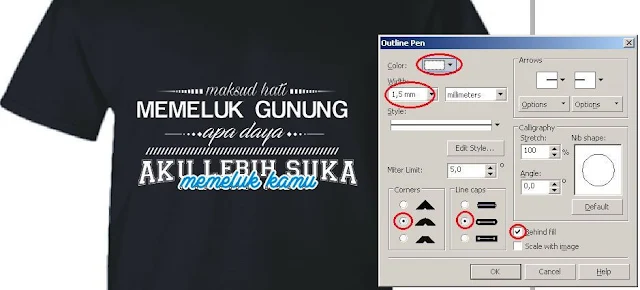






halo kak, kami ada grosir kaos polos 100% bahan katun yang berkualitas dengan harga terjangkau dan banyak pilihan warnanya juga loh..
ReplyDelete